Rezanje videov je lahko ustvarjalni in hkrati tehnični izziv. Obstaja mnogo metod za urejanje posnetkov v Adobe Premiere Pro CC, vsaka tehnika rezanja pa ima svoj specifičen področje uporabe. Ne glede na to, ali želiš pridobiti osnovno rezanje ali že imaš izkušnje, razumevanje različnih tehnik lahko bistveno izboljša tvoje delo.
Najpomembnejše ugotovitve
- Uporaba britvice je idealna za natančna rezanja na nezaželenih mestih.
- Tehnika In- in Outpoint omogoča hitro izrezovanje posnetkov in prihrani čas.
- Natančno vstavljanje in premikanje posnetkov je enostavno z različnimi funkcijami v Premiere Pro.
Uporaba britvice
Prva tehnika rezanja, ki jo boš spoznal, je uporaba britvice. Ta funkcija je še posebej učinkovita, če želiš natančna rezanja na mestih, kjer so nezaželene vsebine.
Da aktiviraš britvico, pritisni tipko C na tipkovnici ali klikni na ikono britvice v orodni vrstici. Tvoj kazalec miške se bo zdaj spremenil v rezilo, in lahko se premakneš na mesto, kjer želiš rezati.
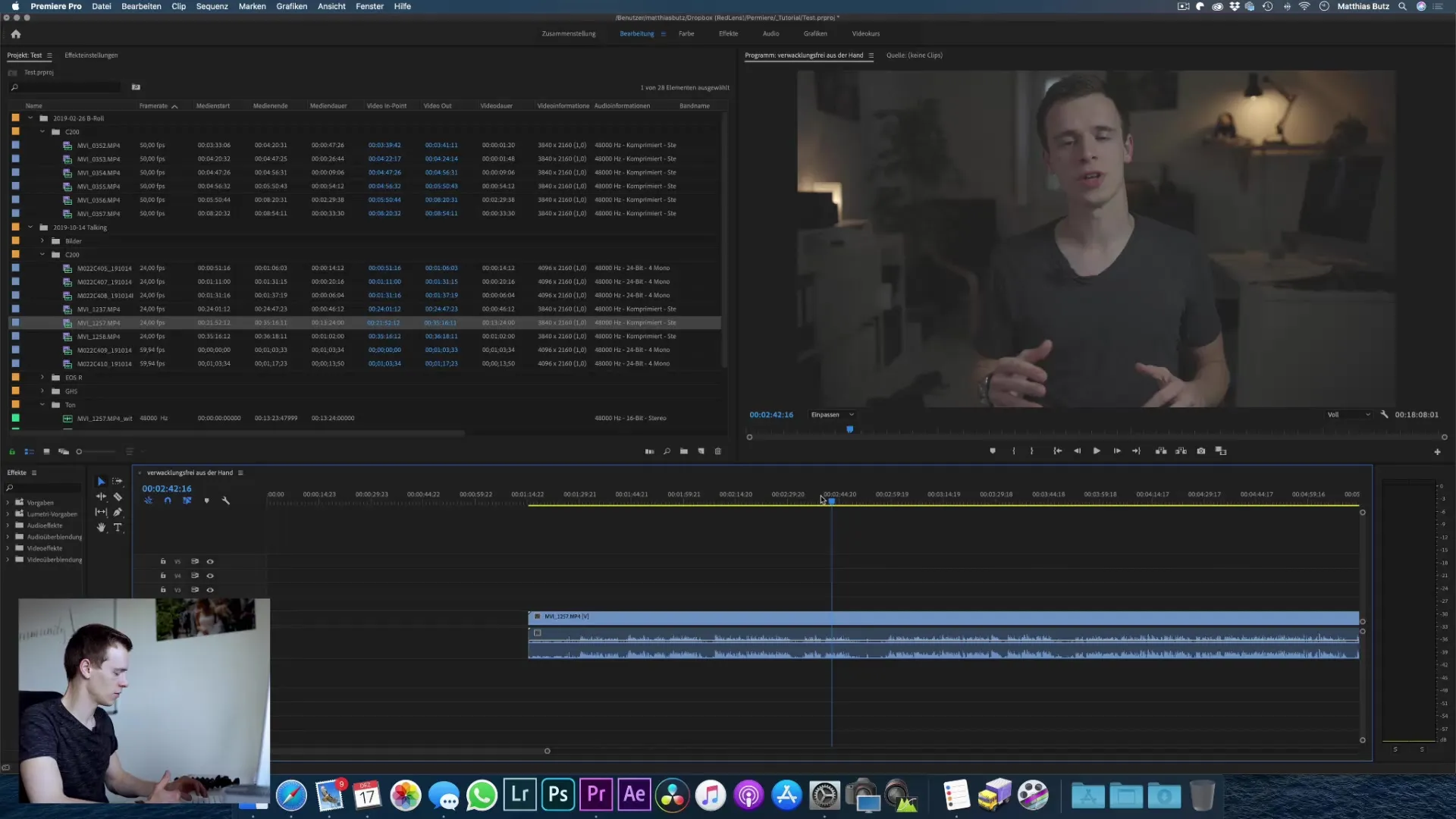
Preprosto klikni na mesto, kjer želiš rezati, in rez bo narejen. To lahko storiš na več mestih v posnetku, tako da lahko izvedeš več rezov za natančno odstranjevanje vsebin iz svoje časovne osi.
Ob uporabi orodja za izbiro (pritisk tipke V) lahko nato odstraniš nezaželene dele in zapreš praznine. Ta tehnika ti omogoča fleksibilno urejanje in ti pomaga izbrati najboljše dele tvojega materiala.
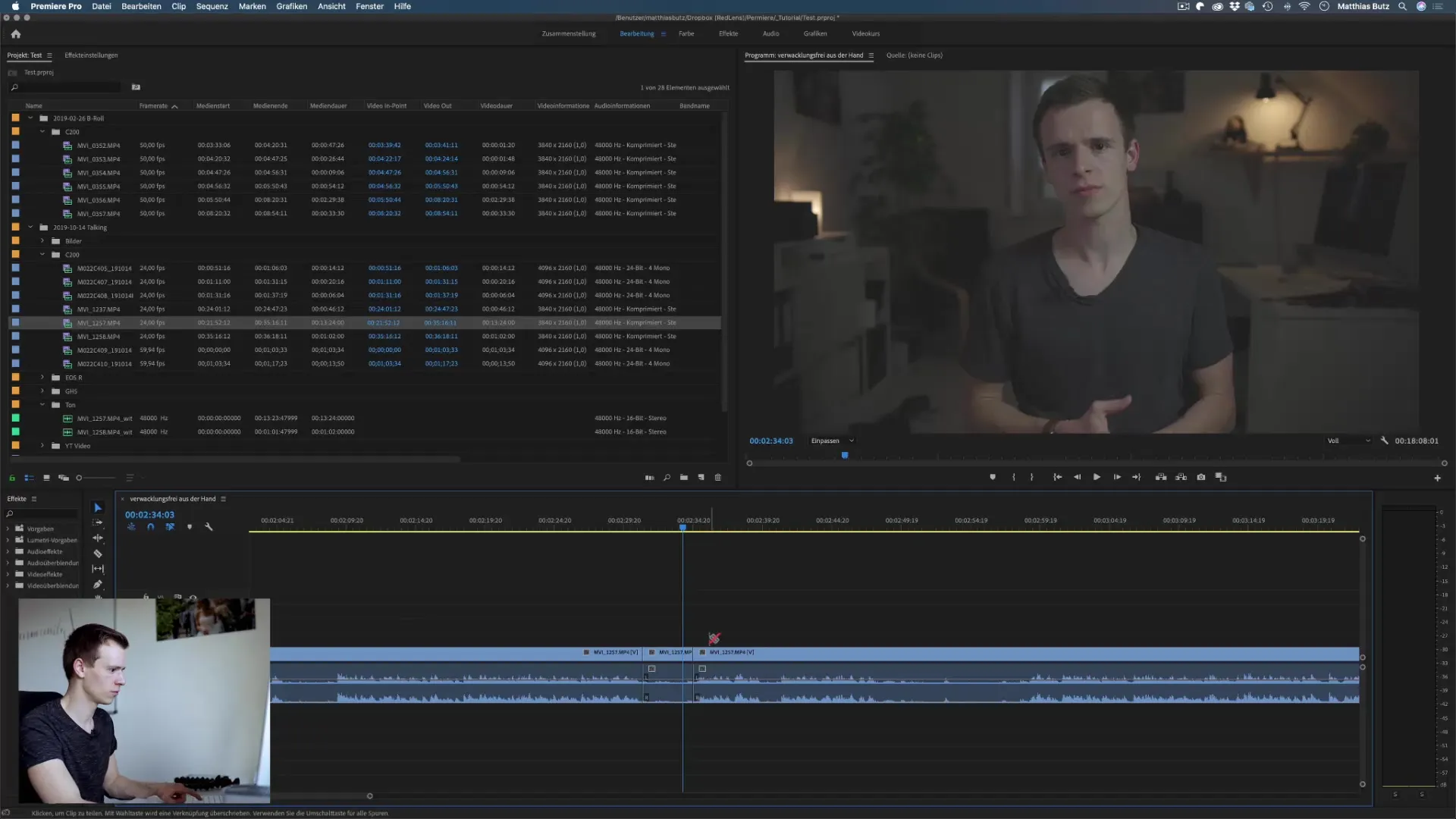
Obdelava z In- in Outpoints
Naslednja tehnika, ki ti omogoča kratke reze, je uporaba In- in Outpoints. Ta metoda je še posebej uporabna, če potrebuješ le določen del posnetka, ne da bi moral rezati preostali material.
Da postaviš In-Point, izberi posnetek in pritisni tipko I tam, kjer naj se začne tvoja scena. Nato postavi Out-Point s tipko O na želenem končnem mestu. Ta metoda zagotavlja, da bo v tvoj projekt vstavljen le izbrani del.
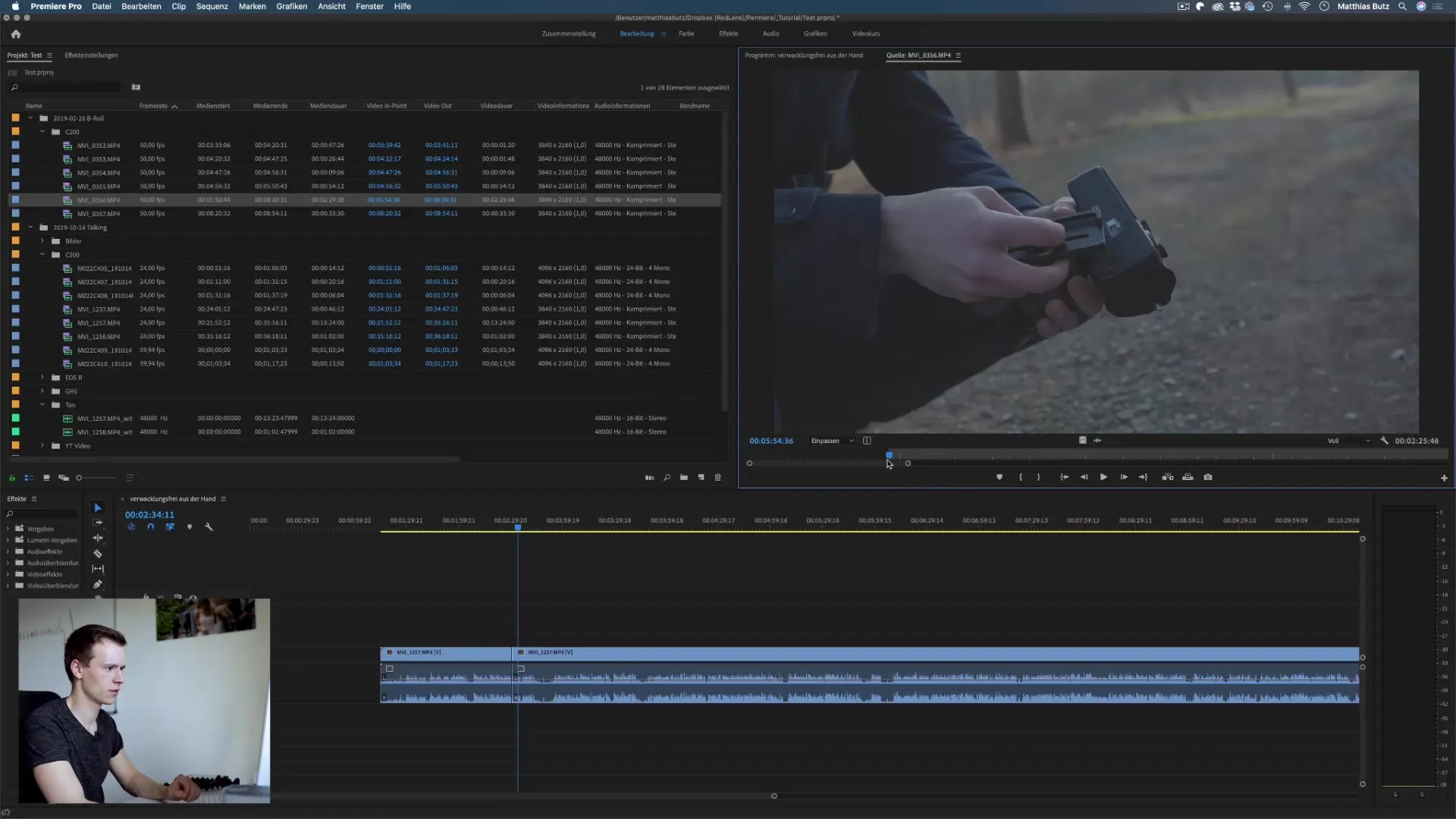
Ko si obdelal posnetek z In- in Outpoints, ga lahko enostavno povlečeš na časovno os. Imaš možnost, da uvoziš le video podatke, le avdio podatke ali oboje, kar ti daje fleksibilnost, da prilagodiš posnetek po svojih željah.
Poskrbimo, da obvladaš te tehnike, preden se potopimo globlje v funkcije Premiere Pro.
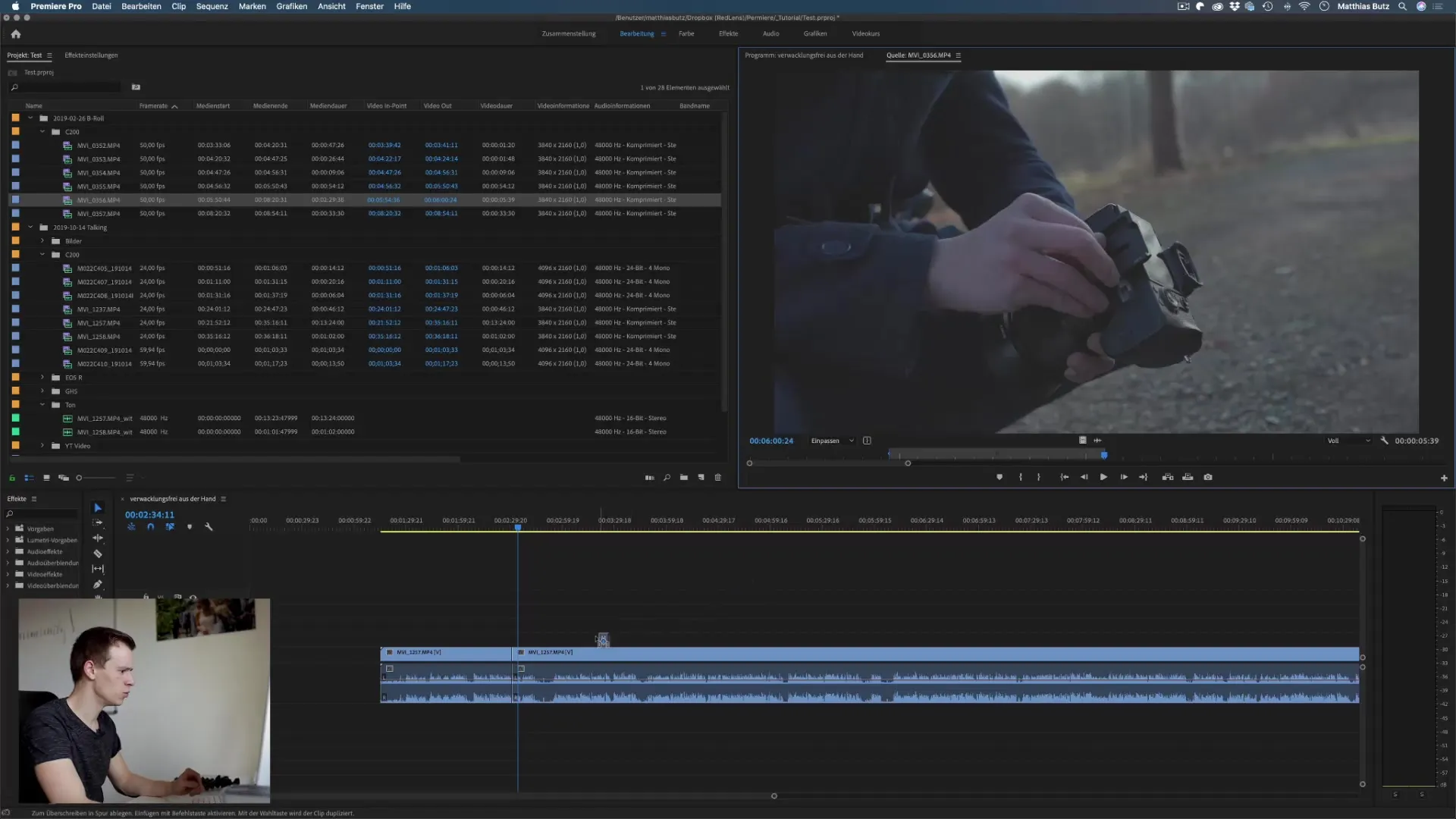
Sinhronizacija in prilagajanje posnetkov
Odlična funkcija Premiere Pro je možnost sinhronizacije in prilagajanja posnetkov. Če imaš posnetek, ki ga želiš obdelati, lahko brez težav spremeniš trajanje posnetka. Ko premakneš miško na konec posnetka, se prikaže rdeči simbol. Ko klikneš in potegneš, lahko skrajšaš ali podaljšaš posnetek, odvisno od tvojih potreb.
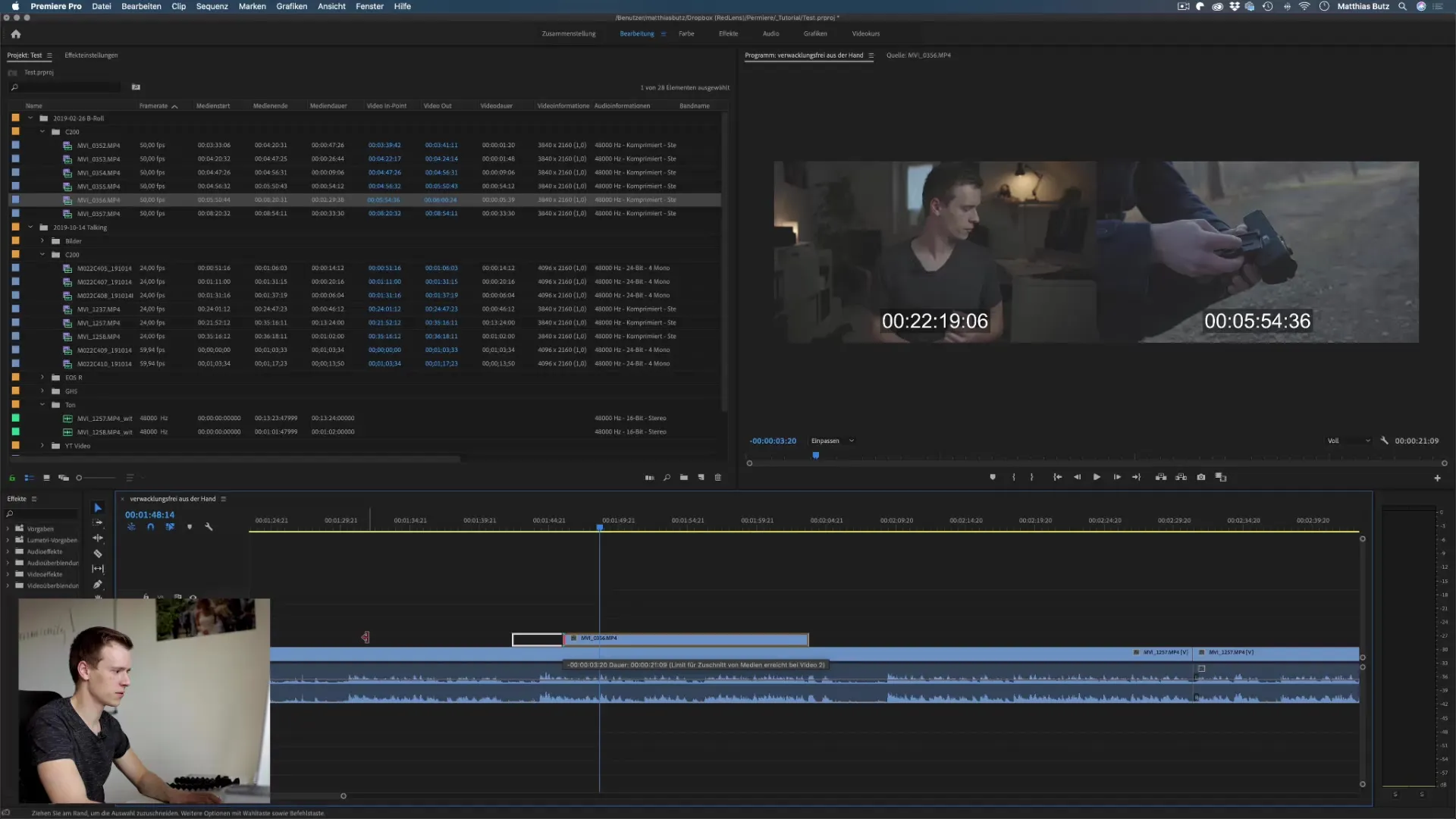
Poleg tega lahko delaš z In- in Outpoints znotraj posnetka, da prilagodiš različne odseke. Tako ostaja tvoja časovna os organizirana in lahko hitro krmariš med različnimi rezi, ne da bi moral pregledovati celoten posnetek.
Še en dragocen trik je premikanje posnetkov. Če želiš premakniti posnetek na določeno mesto v svoji časovni osi, preprosto "klikni" na posnetek in ga povleci na želeno mesto.
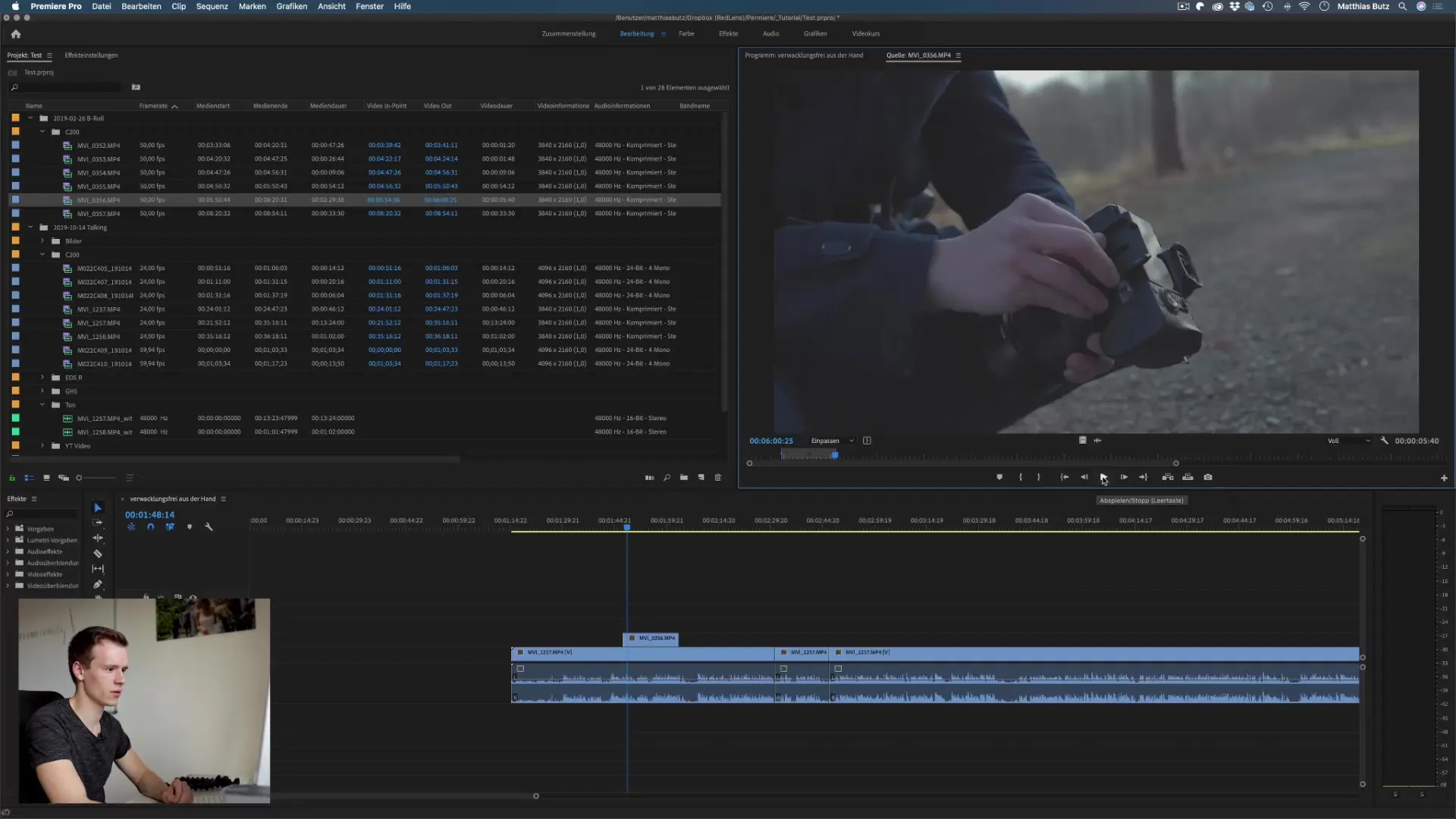
Vstavljanje posnetkov
Vstavljanje posnetkov v časovno os je še en pomemben postopek. Da zagotovite, da so tvoji posnetki pravilno vstavljeni, lahko uporabiš funkcijo "Vstavi". Ko si na želenem mestu v časovni osi, pritisni tipko za vejico, da vstaviš posnetek iz okna vira. Premiere Pro bo v tem trenutku naredil rez in vstavili posnetek na želeno mesto.
Tvoja izvirna video datoteka ostane nedotaknjena, kar predstavlja veliko olajšanje pri urejanju. Ne pozabi redno shranjevati, da se izogneš izgubi napredka.
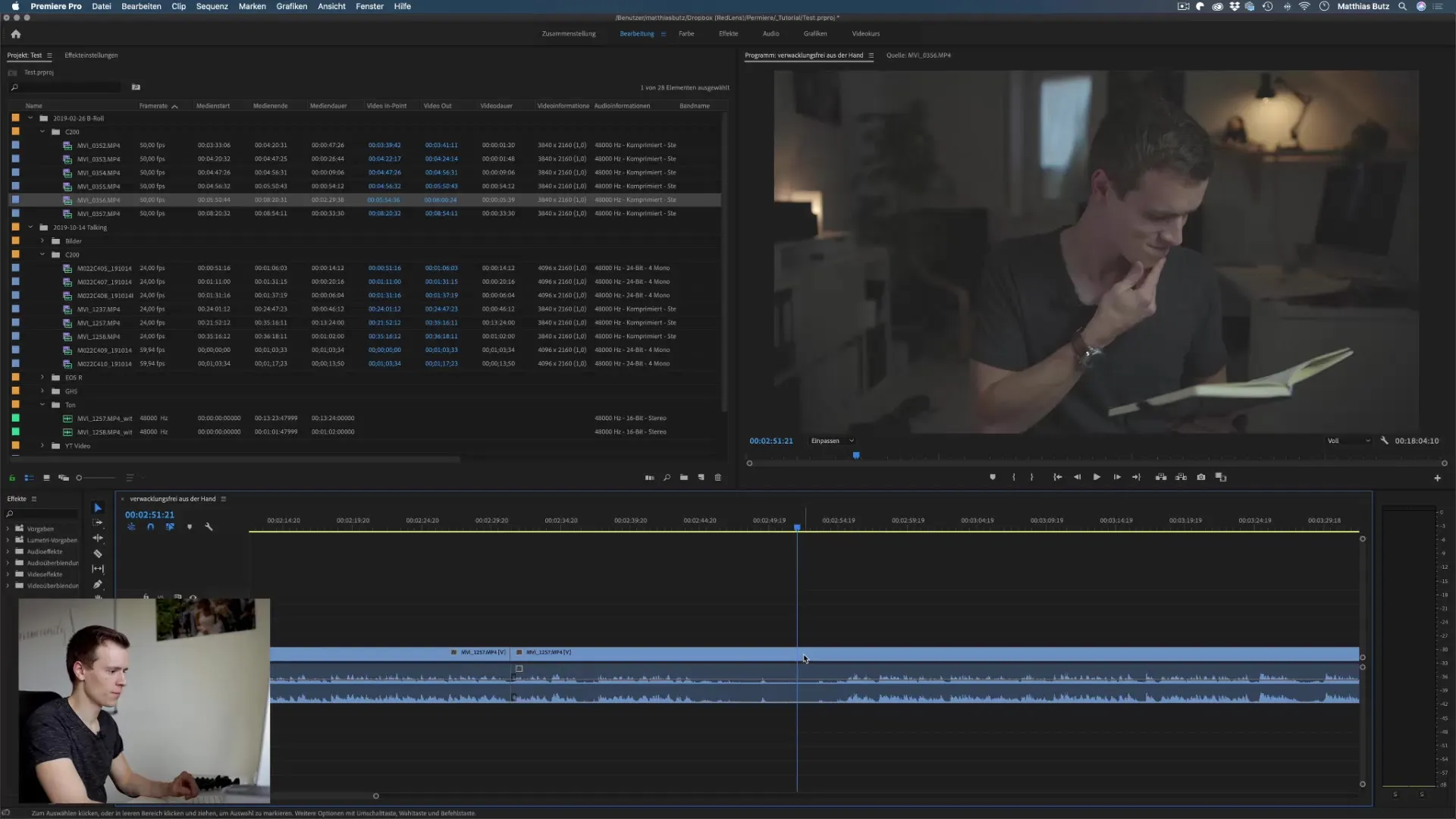
Povzetek – Različne tehnike rezanja v Premiere Pro CC
V tem priročniku si spoznal osnovne tehnike rezanja v Adobe Premiere Pro CC. Uporaba britvice in postavljanje In- in Outpoints sta osrednji elementi, ki ti bosta pomagala pri rezanju in obdelavi videov.
Te tehnike so enostavne za učenje in uporabo, kar ti prihrani čas pri obdelavi ter ponuja možnosti za ustvarjalne reze. Priporočljivo je, da te tehnike redno uporabljaš, da boš v prihodnje lažje in učinkoviteje delal.
Pogosta vprašanja
Kaj je britvica v Premiere Pro?Britvica je orodje za postavljanje natančnih rezov v video posnetku.
Kako postavim In- in Outpoints?Pritisni "I" za In-Point in "O" za Out-Point na želenem mestu posnetka.
Kako lahko vstavljam posnetke v časovno os?Premakni se na želeno mesto, pritisni tipko za vejico in posnetek bo vstavljen na tem mestu.
Ali lahko premikam posnetke v Premiere Pro?Da, preprosto klikni na posnetek in ga povleci na želeno mesto v časovni osi.


